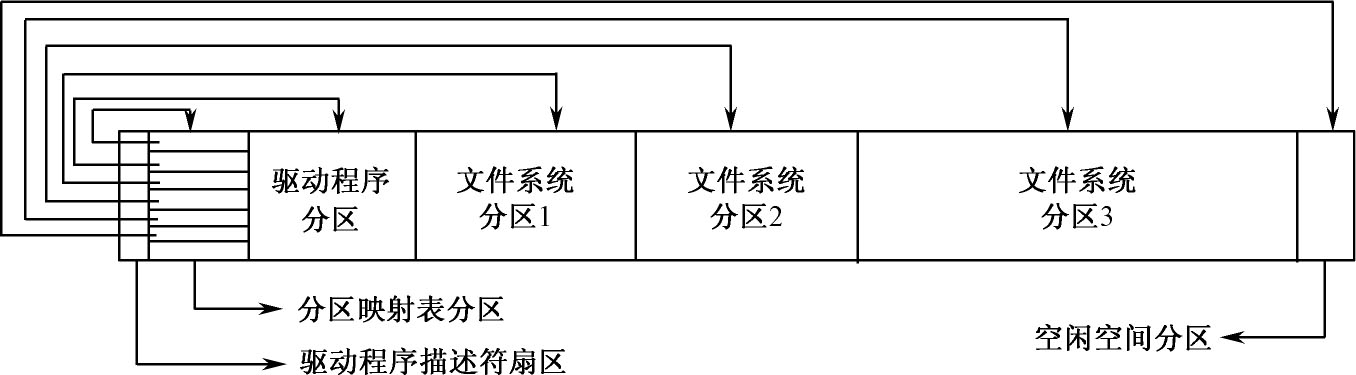创建GPT磁盘
在具备可扩展固件接口(EFI)的计算机系统中,硬盘会自动被创建为GPT磁盘;而在不具备可扩展固件接口的计算机系统中,如果安装了支持GPT磁盘的操作系统,也可以把硬盘转换为GPT磁盘。下面以实例进行讲解。
在一个Windows Server 2003 SP2的操作系统中,进入磁盘管理,可以看到当前系统下有两块硬盘,如图4-192所示。

图4-192 系统下的两块硬盘
在“磁盘1”的标签处单击鼠标右键,弹出一个对话框,包括“转换到动态磁盘”和“转换成GPT磁盘”选项,单击“转换成GPT磁盘”选项,硬盘就成为GPT磁盘了,如图4-193所示。
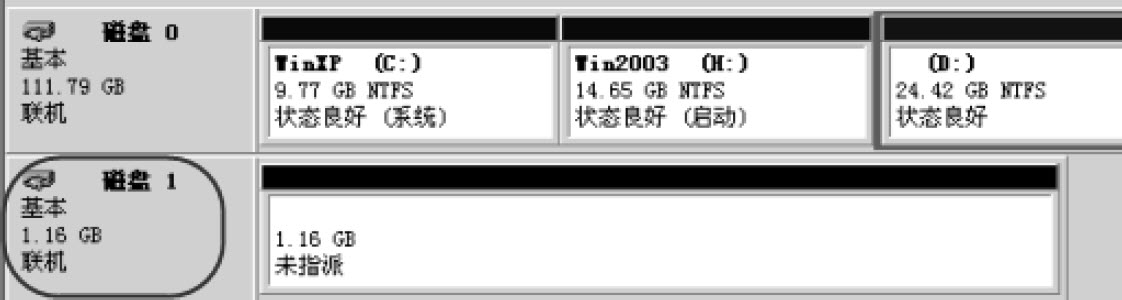
图4-193 磁盘1为GPT磁盘
虽然磁盘1依然显示为基本磁盘,但它目前已经不是MBR磁盘,而是GPT磁盘了,在该硬盘中创建的分区都属于“GPT”分区。
在GPT磁盘上创建分区
在GPT磁盘上可以创建6种分区,它们是EFI系统分区(ESP)、微软保留分区(MSR)、LDM元数据分区、LDM数据分区、OEM分区、主分区。
EFI系统分区(ESP)
EPI系统分区内包含了启动操作系统所必需的文件,如驱动程序。ESP最小值为100MB,最大不超过1000MB,一般使用FAT对其进行格式化。
在用于启动操作系统的磁盘上,EFI系统分区应该位于磁盘的最前面,也就是第1个分区的位置。在带有EFI系统的计算机上,ESP是自动创建的,但如果是在计算机上安装另外的GPT磁盘后,需要手动创建ESP。
手动创建ESP可以使用EFI固件实用工具Diskpart.efi,也可以用Windows命令行实用工具Diskpart.exe创建ESP分区。这里以Windows 命令行Diskpart.exe为例来说明创建的过程。
在Windows的“运行”对话框中输入“diskpart”,如图4-194所示。

图4-194 输入“diskpart”
进入命令行后,首先应该选择需要创建ESP的磁盘,这里选择系统下的第二块硬盘(也就是磁盘1)来创建ESP,输入选盘命令“select disk 1”并按回车键,就选中了“磁盘1”,然后输入创建ESP分区的命令“create partition efi size=100”,如图4-195所示。

图4-195 创建ESP分区的命令
命令中的“size=100”是设置ESP分区的大小,单位是MB,这样就在磁盘1上创建了一个100MB的EFI系统分区。
微软保留分区(MSR)
每个GPT 磁盘都必须包含一个 MSR。GPT磁盘上分区的顺序应该为 ESP(如果有)、OEM(如果有)、MSR,然后是其他的分区。
如果GPT磁盘包含了ESP,ESP将作为磁盘上的第1个分区,则MSR分区通常就是磁盘上第2个分区;如果GPT磁盘尚未包含ESP,则MSR分区通常就是磁盘上第1个分区;如果磁盘起始处包含了一个主分区,则MSR分区应该放置在磁盘尾部。
MSR分区在每个GPT磁盘上保留空间以供以后的操作系统软件使用,因为GPT磁盘不支持隐藏扇区,所以以前使用隐藏扇区的软件现在会为特定程序分配部分MSR,例如,在将GPT基本磁盘转换为动态GPT磁盘时,Windows操作系统需要使用MSR分区的1MB空间来创建LDM元数据分区,以便转换时使用。
MSR分区的大小需要根据相关磁盘大小进行分配:对小于16GB的磁盘,MSR分区大小通常为32MB;对大于或等于16GB的磁盘,MSR分区通常为128MB。
Windows系统会自动创建MSR分区,对于引导盘来说,MSR分区是在安装操作系统时与ESP一起创建的。在由MBR磁盘转换为GPT磁盘时,或者访问尚未包含MSR分区的GPT磁盘时,系统都会自动创建MSR分区。
也可以用diskpart命令来创建MSR分区,具体命令为“create partition msr size=n”,其中“n”表示要创建的MSR分区的大小,单位是MB。
LDM元数据分区及LDM数据分区
在将基本GPT磁盘转换为动态GPT磁盘时,系统会创建LDM元数据分区与LDM数据分区。LDM元数据分区大小为1MB,用于存储LDM数据库,而LDM数据分区用于存储转换时创建的动态卷。
LDM数据分区包含了转换后磁盘上未分配的磁盘空间和动态卷(由原来的GPT主分区转换而来)。例如,如果磁盘包含了一个占据整个磁盘的主引导分区,则转换后的磁盘应该只包含一个LDM数据分区;如果磁盘包含一个引导分区与其他主分区,则转换后将包含两个LDM数据分区(一个用于引导卷,另一个用于其他所有分区)。
OEM分区
OEM分区是系统制造商创建的分区,系统制造商会将附加内容放在特定的OEM分区中。GPT OEM分区内容不是公开的,如果用户删除这个分区会导致操作系统无法运行。
OEM分区在GPT磁盘中应该放在MSR分区之前、ESP分区之后。
主分区
主分区是GPT磁盘的基本数据分区,用来存放用户的数据。
在Windows系统下,GPT磁盘支持128个主分区,每个主分区都会在GPT头部的GUID分区表中呈现。如果将包含主分区的基本磁盘转换为动态磁盘,则主分区会变为简单卷。关于这些卷的信息将存储在动态磁盘数据库(LDM)中,而不再存储于GUID分区表中。
创建主分区可以在操作系统的“磁盘管理”中完成,也可以用diskpart命令实现,具体命令为“create partition primary size=n”,其中“n”表示要创建的主分区的大小,单位是MB。
下面用“磁盘管理”来演示创建主分区的方法。
在“磁盘1”的“未指派”区域单击鼠标右键,就出现“新建磁盘分区”选项,如图4-196所示。

图4-196 新建磁盘分区
单击“新建磁盘分区”选项后出现创建向导,如图4-197所示。

图4-197 创建向导
单击“下一步”按钮,进入“选择分区类型”对话框,如图4-198所示。

图4-198 “选择分区类型”对话框
GPT磁盘只能创建“主磁盘分区”,不能创建“扩展磁盘分区”和“逻辑驱动器”,只有MBR磁盘才能创建“扩展磁盘分区”和“逻辑驱动器”。
单击“下一步”按钮就可以具体创建主分区了。在MBR磁盘中最多只能创建4个主分区,而在GPT磁盘中则可以创建128个主分区,这里创建了6个主分区,如图4-199所示。这6个主分区的盘符分别为F、G、I、J、K、L。

图4-199 6个主分区